Aktivera lösenordslös inloggning med Authenticator
Authenticator används för att logga in på ett Microsoft Entra-konto utan att använda ett lösenord. Authenticator använder nyckelbaserad autentisering för att aktivera en användarautentiseringsuppgift som är kopplad till en enhet, där enheten använder en PIN-kod eller biometrisk kod. Windows Hello för företag använder en liknande teknik.
Autentiseringsteknik kan användas på valfri enhetsplattform, inklusive mobil. Authenticator kan köras på antingen iOS eller Android.
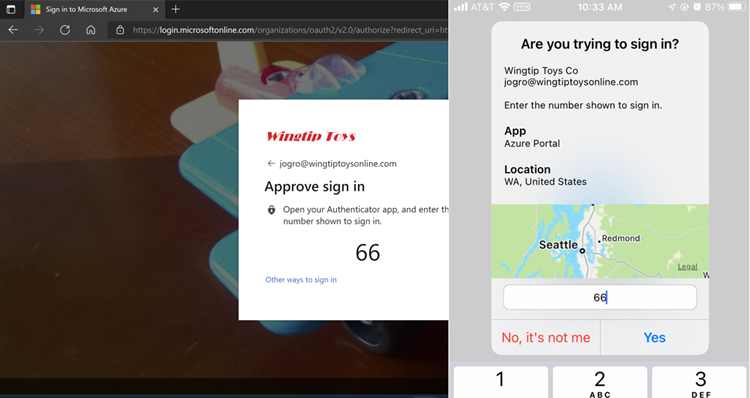
Telefoninloggning från Authenticator visar ett meddelande som ber användaren att trycka på ett nummer i appen. Den ber inte om ett användarnamn eller lösenord. Följ dessa steg för att slutföra inloggningsprocessen i appen:
- I dialogrutan Authenticator anger du numret som visas på inloggningsskärmen.
- Välj Godkänn.
- Ange din PIN-kod eller biometriska kod.
Flera konton
Du kan aktivera lösenordslös telefoninloggning för flera konton i Authenticator på alla Android- eller iOS-enheter som stöds. Konsulter, studenter och andra användare med flera konton i Microsoft Entra-ID kan lägga till varje konto i Authenticator och använda lösenordslös telefoninloggning för alla från samma enhet.
Microsoft Entra-kontona kan finnas i samma klientorganisation eller i olika klientorganisationer. Gästkonton stöds inte för flera kontoinloggningar från en enhet.
Förutsättningar
Om du vill använda lösenordslös telefoninloggning med Authenticator måste du uppfylla följande krav:
Rekommenderas: Microsoft Entra multifaktorautentisering (MFA), med push-meddelanden tillåtna som en verifieringsmetod. Push-meddelanden till en användares smartphone eller surfplatta hjälper Authenticator-appen att förhindra obehörig åtkomst till konton och stoppa bedrägliga transaktioner. Authenticator-appen genererar automatiskt koder när den konfigureras för att göra push-meddelanden. En användare har en metod för säkerhetskopieringsinloggning även om deras enhet inte har någon anslutning.
Enheten måste vara registrerad hos varje klientorganisation där den används för att logga in. Följande enhet måste till exempel vara registrerad med Contoso och Wingtip Toys för att alla konton ska kunna logga in:
- balas@contoso.com
- balas@wingtiptoys.com och bsandhu@wingtiptoys
Om du vill använda lösenordslös autentisering i Microsoft Entra-ID aktiverar du först den kombinerade registreringsupplevelsen och aktiverar sedan användare för den lösenordslösa metoden.
Aktivera lösenordslösa autentiseringsmetoder för telefoninloggning
Med Microsoft Entra-ID kan administratörer för autentiseringsprinciper välja vilka autentiseringsmetoder som kan användas för att logga in. Du kan aktivera Microsoft Authenticator- i principen Autentiseringsmetoder för att hantera både den traditionella push-MFA-metoden och den lösenordslösa autentiseringsmetoden.
När Microsoft Authenticator har aktiverats som en autentiseringsmetod kan användarna gå till Säkerhetsinformation för att registrera Authenticator som ett sätt att logga in. Microsoft Authenticator visas som en metod i Säkerhetsinformation. Till exempel visas Microsoft Authenticator-Passwordless eller Microsoft Authenticator-MFA Push, beroende på vad som är aktiverat och registrerat.
Följ dessa steg för att aktivera autentiseringsmetoden för lösenordslös telefoninloggning:
- Logga in på administrationscentret för Microsoft Entra som minst administratör för autentiseringsprinciper.
- Bläddra till Skydd>Autentiseringsmetoder>Principer.
Varje grupp är aktiverad som standard för att använda vilket som helst läge. Alla lägen tillåter gruppmedlemmar att logga in med antingen ett push-meddelande eller lösenordslös telefoninloggning.
Anteckning
Om du ser ett fel när du försöker spara kan det bero på antalet användare eller grupper som läggs till. Som en lösning ersätter du de användare och grupper som du försöker lägga till med en enda grupp i samma åtgärd. Välj sedan Spara igen.
Användarregistrering
Användare registrerar sig för den lösenordslösa autentiseringsmetoden för Microsoft Entra-ID. Användare som redan har registrerat Authenticator-appen för MFA- kan gå vidare till nästa avsnitt och aktivera telefoninloggning.
Registrering av direkttelefoninloggning
Användare kan registrera sig för lösenordslös telefoninloggning direkt i Authenticator-appen utan att först behöva registrera Authenticator med sitt konto, samtidigt som de aldrig får ett lösenord. Så här gör du:
- Skaffa ett tillfälligt åtkomstpass från din administratör eller organisation.
- Ladda ned och installera Authenticator-appen på din mobila enhet.
- Öppna Authenticator och välj Lägg till kontooch välj sedan Arbets- eller skolkonto.
- Välj Logga in.
- Följ anvisningarna för att logga in med ditt konto med hjälp av det tillfälliga åtkomstpasset som tillhandahålls av administratören eller organisationen.
- Efter inloggningen fortsätter du att följa de extra stegen för att konfigurera telefoninloggning.
Guidad registrering med Min Sign-Ins
Kommentar
Användare kan endast registrera Authenticator via kombinerad registrering om autentiseringsläget för Authenticator är inställt på Alla eller Push.
Följ dessa steg för att registrera Authenticator-appen:
- Bläddra till Säkerhetsinformation.
- Logga in och välj sedan Lägg till metod>Authenticator-appen>Lägg till för att lägga till Authenticator.
- Följ anvisningarna för att installera och konfigurera Authenticator-appen på enheten.
- Välj Klar för att slutföra autentiseringskonfigurationen.
Aktivera telefoninloggning
När användarna har registrerat sig för Authenticator-appen måste de aktivera telefoninloggning:
- I Microsoft Authenticator väljer du det registrerade kontot.
- Välj Aktivera telefoninloggning.
- Följ anvisningarna i appen för att slutföra registreringen av kontot för lösenordslös telefoninloggning.
En organisation kan instruera sina användare att logga in med sina telefoner, utan att använda ett lösenord. Mer information om hur du konfigurerar Authenticator och aktiverar telefoninloggning finns i Logga in på dina konton med hjälp av Authenticator-appen.
Kommentar
Om en princip begränsar användaren från att använda telefoninloggning kan användaren inte aktivera den i Authenticator.
Logga in med en lösenordslös autentiseringsuppgift
En användare kan börja använda lösenordslös inloggning när alla följande åtgärder har slutförts:
- En administratör aktiverade användarens klientorganisation.
- Användaren lade till Authenticator som en inloggningsmetod.
Följ dessa steg för att starta inloggningsprocessen för telefonen för första gången:
- Ange ditt namn i panelen Inloggning.
- Välj Nästa.
- Om det behövs väljer du Andra sätt att logga in.
- Välj Godkänn en begäran i min Authenticator-app.
Sedan visas ett tal. Appen uppmanar användaren att autentisera genom att ange rätt nummer i stället för genom att ange ett lösenord.
När användaren använder lösenordslös telefoninloggning fortsätter appen att vägleda användaren genom den här metoden. Användaren ser också alternativet att välja en annan metod.
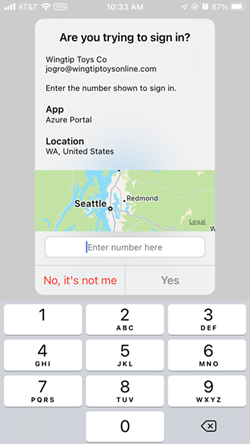
Tillfälligt åtkomstpass
Om klientadministratören har aktiverat lösenordsåterställning via självbetjäning för användare att konfigurera lösenordslös inloggning med Authenticator-appen för första gången med hjälp av ett tillfälligt åtkomstpass följer du dessa steg:
- Öppna en webbläsare på en mobil enhet eller stationär dator och gå till Säkerhetsinformation.
- Registrera Authenticator-appen som din inloggningsmetod. Den här åtgärden länkar ditt konto till appen.
- Gå tillbaka till din mobila enhet och aktivera lösenordslös inloggning via Authenticator-appen.
Ledning
Vi rekommenderar principen Autentiseringsmetoder som det bästa sättet att hantera Authenticator. Administratörer av autentiseringsprinciper kan redigera den här principen för att aktivera eller inaktivera Authenticator. Administratörer kan inkludera eller exkludera specifika användare och grupper från att använda det.
Administratörer kan också konfigurera parametrar för att bättre kontrollera hur Authenticator används. De kan till exempel lägga till en plats eller appnamnet i inloggningsbegäran så att användarna får större kontext innan de godkänner.
Kända problem
Följande kända problem finns.
Ser inte alternativet för lösenordslös telefoninloggning
I ett scenario kan en användare ha en lösenordsfri telefoninloggningsverifiering som väntar obesvarad. Om användaren försöker logga in igen ser användaren bara alternativet att ange ett lösenord.
Lös det här scenariot genom att följa dessa steg:
- Öppna Authenticator.
- Svara på eventuella meddelandemeddelanden.
Fortsätt sedan att använda lösenordslös telefoninloggning.
AuthenticatorAppSignInPolicy stöds inte
Den äldre principen AuthenticatorAppSignInPolicy stöds inte med Authenticator. Om du vill aktivera användare för push-meddelanden eller lösenordslös inloggning via telefon med Authenticator-appen använder du principen autentiseringsmetoder.
Federerade konton
När en användare aktiverar lösenordslösa autentiseringsuppgifter slutar Inloggningsprocessen för Microsoft Entra att använda login\_hint. Processen påskyndar inte längre användaren mot en federerad inloggningsplats.
Den här logiken förhindrar vanligtvis att en användare i en hybridklientorganisation dirigeras till Active Directory Federation Services för inloggningsverifiering. Alternativet för att välja Använd lösenordet i stället är fortfarande tillgängligt.
Lokala användare
Administratörer kan aktivera användare för MFA via en lokal identitetsprovider. Användare kan fortfarande skapa och använda en enda lösenordslös autentiseringsuppgift för telefoninloggning.
Om en användare försöker uppgradera flera installationer (5+) av Authenticator med autentiseringsuppgifterna för lösenordslös telefoninloggning kan den här ändringen resultera i ett fel.
Relaterat innehåll
Mer information om Microsoft Entra-autentisering och lösenordslösa metoder finns i följande artiklar: